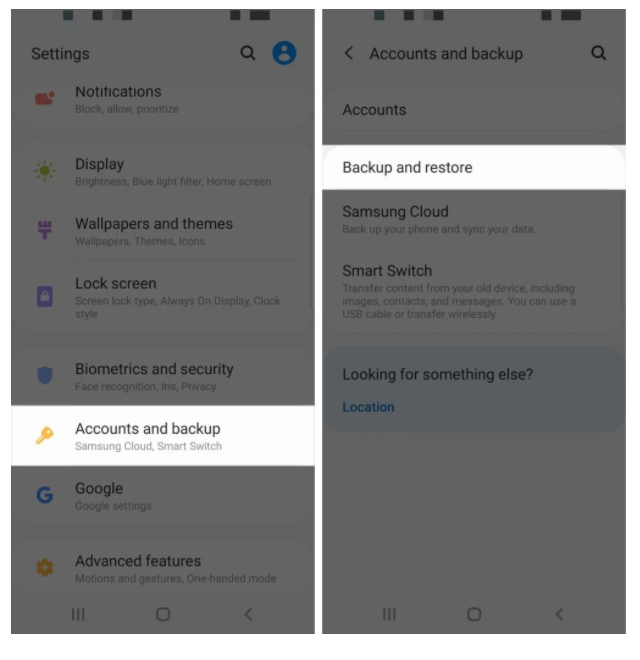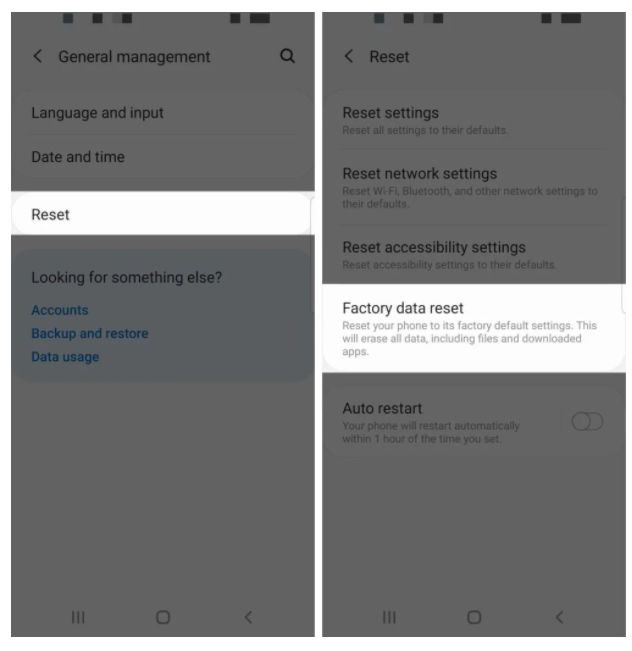با همه موارد استفاده از تلفن هوشمند، به نظر می رسد هیچ دلیلی برای خاموش کردن آن وجود ندارد. اما چه اتفاقی می افتد وقتی می خواهید فقط این کار را انجام دهید و تلفن شما از خاموش شدن خودداری می کند؟ اگر سامسونگ گلکسی شما خاموش نمی شود، فقط حوله را پرتاب نکنید. در اینجا چند راه وجود دارد که می توانید خودتان سعی کنید آن را برطرف کنید.
راه اندازی مجدد اجباری
نرم افزار هنوز کامل نیست و یک برنامه نادرست ممکن است دلیل خاموش نشدن Samsung Galaxy شما باشد. اگر نمی توانید از دکمه روشن / خاموش یا کنترل های صفحه لمسی برای خاموش کردن تلفن خود استفاده کنید، می توانید راه اندازی مجدد اجباری را امتحان کنید.
این ممکن است کمی تهاجمی به نظر برسد، اما راه اندازی مجدد نیرو کاملاً بی خطر است، به شرطی که بیش از حد مورد استفاده قرار نگیرد. کافی است دکمه پاور و دکمه کاهش صدا را حدود ده ثانیه نگه دارید. هنگامی که صفحه سیاه می شود، می توانید رها کنید و Galaxy شما به طور خودکار مجدداً راه اندازی مجدد می شود.
در پنجره بین سیاه شدن صفحه نمایش و راه اندازی مجدد تلفن، می توانید در حالت بازیابی یا بارگیری بوت کنید. برای حالت بازیابی، صدا و دکمه Bixby را بالا نگه دارید، و برای حالت بارگیری میزان صدا و دکمه Bixby را نگه دارید.
گلکسی سامسونگ خود را شارژ کنید
اگر Galaxy شما خاموش نمی شود و نمی توانید آن را دوباره راه اندازی کنید، سعی کنید آن را به شارژر وصل کنید. اگر آب کافی برای روشن شدن مجدد نداشته باشد، راه اندازی مجدد اجباری کار نمی کند. کافی است آن را برای یک یا دو ساعت به برق وصل کنید تا مطمئن شوید که Galaxy Galaxy شما تمام قدرت مورد نیاز خود را دارد.
تنظیم مجدد کارخانه
ممکن است این موضوع ریشه دارتر از یک برنامه ناقص باشد. ممکن است برخی از داده های خراب را در یک به روزرسانی بارگیری کرده باشید یا یک نرم افزار مشابه با اشکال را نصب کرده باشید. در این حالت، بهترین شرط شما تنظیم مجدد کارخانه است.
قبل از تنظیم مجدد سامسونگ گلکسی، مطمئن شوید که از اطلاعات خود نسخه پشتیبان تهیه کرده اید. وقتی بازنشانی کامل شد، می توانید از پشتیبان خود بازیابی کنید. به این ترتیب، چیزهایی مانند عکس ها و مخاطبین خود را از دست نخواهید داد.
تنظیمات را باز کرده و روی Accounts and Backup ضربه بزنید. سپس، روی پشتیبان گیری و بازیابی ضربه بزنید و نحوه پشتیبان گیری از Samsung Galaxy خود را انتخاب کنید.
اطمینان حاصل کنید که از تمام داده های مهم خود که می دانید پاک هستند پشتیبان گیری کرده اید. در منوی تنظیمات، مدیریت عمومی را باز کنید. از آنجا، Reset و سپس Factory data reset را انتخاب کنید. با این کار همه چیز از تلفن شما پاک می شود و اگر مشکل مربوط به نرم افزار بود، باید آن را برطرف کنید.
مقالات مرتبط: